POP または IMAP アカウントを使用する場合、Outlook の情報はすべて、個人用フォルダー ファイル (.pst) とも呼ばれている Outlook データ ファイルで保存されます。 また、Outlook データ ファイルを使用して、メッセージをバックアップしたり、メールボックスのサイズを小さく保つために古いアイテムを保存したりすることもできます。
既定では、Outlook の検索ツールを使用する場合、Outlook では現在のメールボックスのみを検索します。 検索範囲を [すべてのメールボックス] に変更しない限り、自分のコンピューターに保存した追加の Outlook データ ファイルは検索されません。
Exchange Server のメール アカウントを使って古いアイテムの整理を使用した場合に、Outlook データ ファイルが作成されることもあります。 これは、Outlook 2016 の [アーカイブ] ボタンとは異なる機能です。 詳細については、Outlook 2016 のアーカイブに関するページを参照してください。 古いアイテムの整理の設定内容と場所、および古いアイテムの整理を無効にする方法については、古いアイテムの整理を使用して古いアイテムを自動的に移動または削除に関するページを参照してください。
別の Outlook データ ファイルを検索する
Outlook データ ファイルを開く
Outlook で特定の単語、語句、または差出人を個人用フォルダー ファイルで検索するには、ファイルを Outlook で開く必要があります。
-
デスクトップの Outlook (Outlook 2016、 Outlook 2013) で、[ファイル] > [開く] と [エクスポート] > [Outlook データ ファイルを開く] を選択します。
-
開く Outlook データ ファイルを選択します。
-
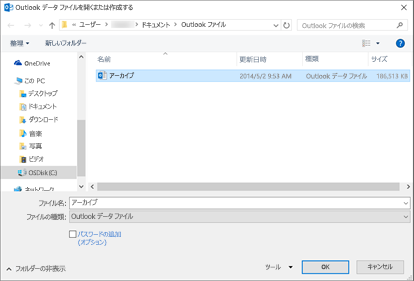
-
Outlook ナビゲーション ウィンドウで Outlook データ ファイルの最上位レベルを展開し、そのファイルにあるサブフォルダーを表示します。 各サブフォルダーをクリックして、内容を確認します。
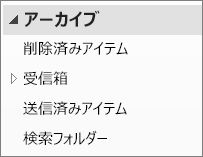
-
特定のメールを検索するには、Outlook の組み込み検索ツールを使用します。
-
アーカイブ アイテムを受信トレイにインポートして戻す場合は、.pst ファイルのインポートの指示に従ってください。
自分の .PST ファイルはどこにありますか?
Outlook 2016、Outlook 2013、Outlook 2010 の場合、既定では、新しい Outlook データ ファイルは、次の場所に保存されます。
-
Windows Vista、Windows 7、8、10 ドライブ:\Users\user\Documents\Outlook Files\archive.pst
-
Windows XP ドライブ:\Documents and Settings\ユーザー\Local Settings\Application Data\Microsoft\Outlook\archive.pst
以前のバージョンの Outlook の場合、アーカイブ ファイルは次の場所に保存されます。
-
Windows 7、8、10 および Windows Vista ドライブ:\Users\ユーザー\AppData\Local\Microsoft\Outlook\archive.pst
-
Windows XP ドライブ:\Documents and Settings\ユーザー\Local Settings\Application Data\Microsoft\Outlook\archive.pst
関連トピック
別の Outlook の電子メール プロファイルに切り替える
新しい電子メール プロファイルを作成する
古いアイテムを自動的に整理する
アイテムを手動で整理する










